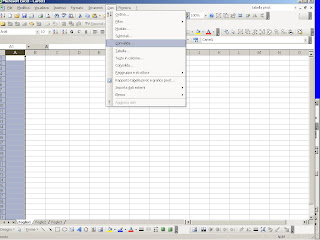Oggi voglio parlarvi di una funzione che ho appena imparato ad utilizzare, o meglio, di una serie di funzioni che mi hanno illuminata su nuove prospettive di excel . Nel mio caso, il problema era che scaricando una serie di dati da un programma diverso su excel, questi comparivano con una codifica specifica in contrasto con la mia esigenza di “dividere” questi dati per poterli gestire facilmente con filtri. Facciamo un esempio pratico. Avete una serie di codici di prodotti nel quale sono inseriti diversi dati, ipoteticamente: 08I065910 lo 08 rappresenta l’anno di produzione, la I lo stabilimento italiano, il 0659 identifica il prodotto in oggetto e infine il numero 10 l’anno di scadenza. Insomma, avete tantissimi dati in un’unica finestra excel, ora il problema è: come dividere queste informazioni in modo da poterle gestire velocemente e individualmente, oltre che in gruppo? La risposta sta nelle funzioni DESTRA, SINISTRA E STRINGA ESTRAI